不用u盤怎么重裝系統?
你是不是也曾有過這樣的經歷:電腦用久了,出現運行緩慢、頻繁死機的問題?這時候,許多人的第一反應就是:重裝系統!不過,一想到傳統的重裝方式,比如用U盤制作啟動盤,需要進行一系列繁瑣的步驟,瞬間頭大!別急,我要告訴你的是,現在有一種更加省時省力的重裝方式:一鍵重裝系統!以win7為例,介紹詳細的一鍵重裝方法。

一、重裝系統下載工具
下載免費專業的一鍵重裝系統軟件(點擊紅字下載)
二、不用u盤,一鍵重裝系統的注意事項!
1. 備份重要數據:在進行一鍵重裝系統之前,務必備份好重要的個人文件和數據。因為重裝系統會清空硬盤上的所有數據,如果沒有備份,數據將會永久丟失。
2. 檢查系統要求:確保計算機滿足系統的最低硬件要求,以免順利進行系統重裝。
3. 安裝必要驅動:在系統重裝完成后,安裝必要的硬件驅動程序,以確保電腦正常運行。
三、升級win7系統的詳細步驟
第一步,打開桌面上的韓博士裝機大師,再選擇點擊“開始重裝。

第二步,系統進入“環境監測”,檢測完成后,再點擊“下一步”。
第三步,在“選擇系統”里選擇合適的win7系統文件,點擊“下一步”。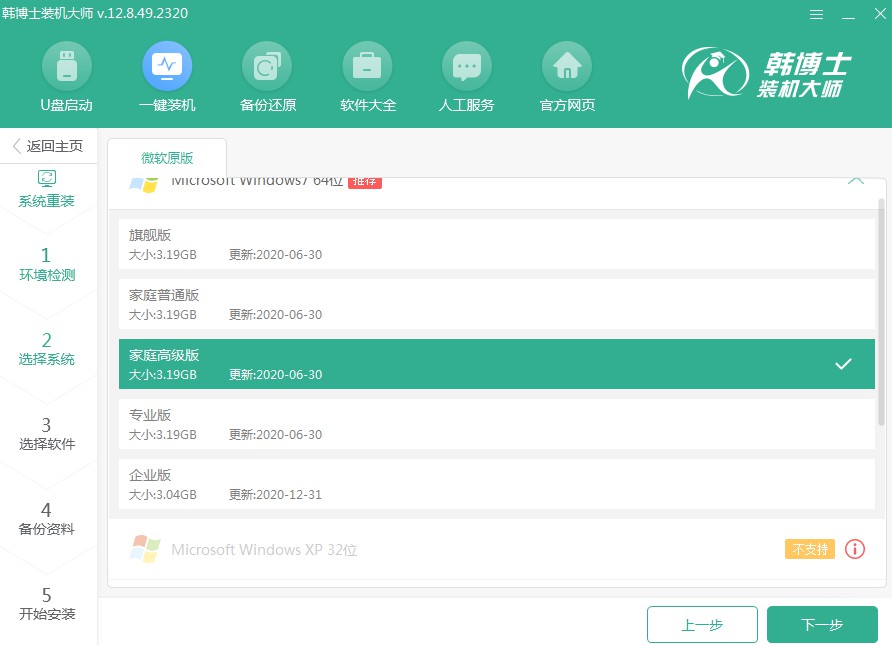
第四步,開始下載系統文件,這個步驟可能需要耗費一些時間,耐心等待下載成功即可。
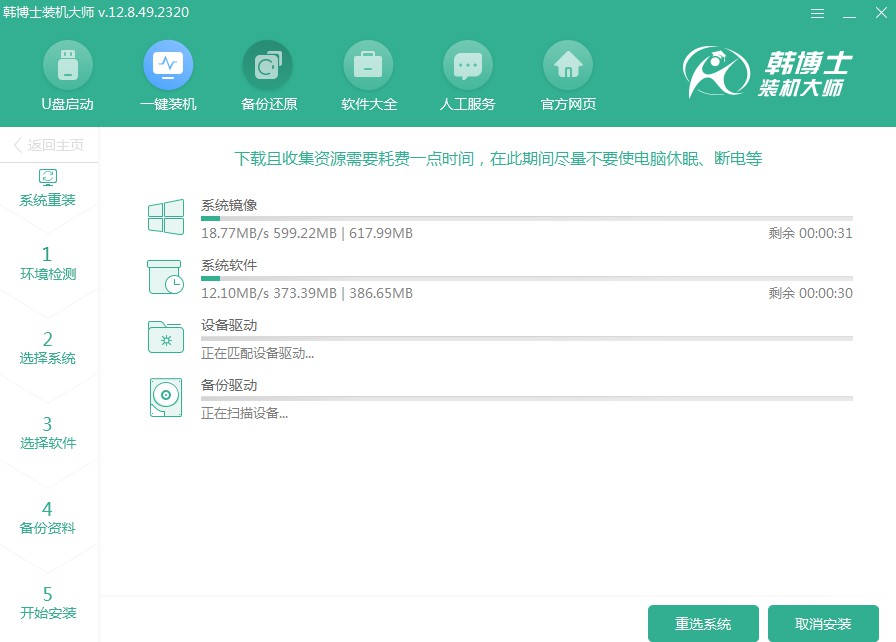
第五步,系統進入部署安裝環境,耐心等待部署完成,再點擊“立即重啟”。

第六步,用鍵盤“↑”“↓”方向鍵選擇第二項,并按回車鍵進入PE系統。
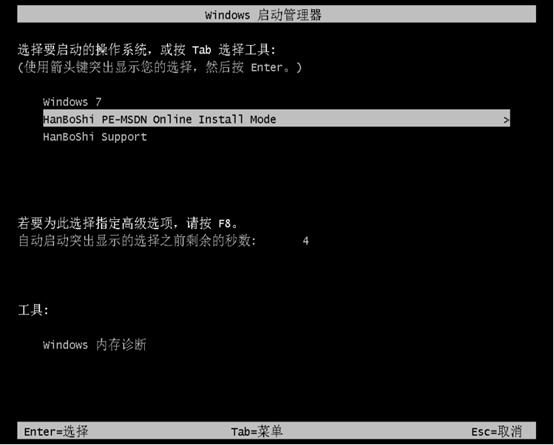
第七步,進入PE界面,接著開始安裝win7系統,這個過程也不需要手動操作,等待安裝完成后,點擊“立即重啟”。

第八步,重啟電腦后,出現win7桌面,證明此次韓博士安裝系統完畢。

四、重裝系統相關內容
win7顯示屏不停閃屏是怎么回事?
首先,最常見的問題之一是顯卡驅動程序的問題。顯卡驅動程序損壞,就會導致顯示屏不停地閃爍。
解決這個問題的方法很簡單,只需要更新一下顯卡驅動就可以了,可以去顯卡制造商的官方網站上,下載最新的驅動程序,然后按照說明進行安裝。
另外一個可能的原因,是顯示器的刷新率設置不正確。
右擊桌面上的空白區域,選擇“屏幕分辨率”,然后點擊“高級設置”,在“監視器”選項卡中找到“屏幕刷新率”,將刷新率調整到更高的值,看看是否能解決問題。
不用u盤如何重裝系統?一鍵重裝系統以其簡單易用、無需u盤、更加智能的優點,幫助了無數的電腦小白成功重裝系統!大家只需要在重裝前,妥善備份數據,就可以進行重裝啦。下次再遇到系統問題,不妨試試一鍵重裝哦,相信會帶給你驚喜。

